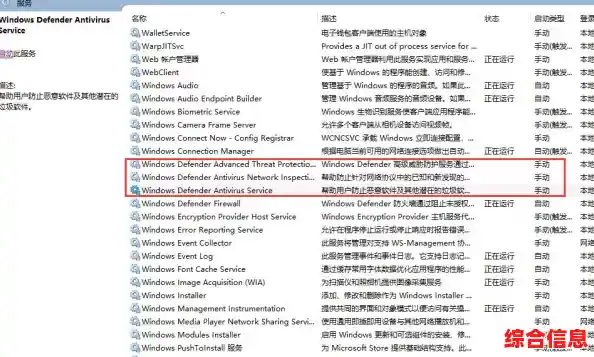你有没有过这样的经历?刚从短暂的休息中回来,或者只是起身去倒了杯水,回到电脑前却发现屏幕亮着,刚才正在浏览的私人邮件或未保存的工作文档就那么毫无遮拦地展示着,如果这时有同事或家人从旁边经过,那种隐私被窥视的尴尬和不安会瞬间涌上心头,在Windows 11系统中,有一个简单却至关重要的设置,就像给你的电脑屏幕装上了一道自动门帘,能在你离开时悄然落下,守护你的隐私,这就是“唤醒时启用密码锁屏”。
想象一下,你的电脑就像你的私人日记本,你不会希望任何人随手就能翻开看吧?电脑里存放的远不止日记,可能有你的财务记录、与亲友的私密聊天、工作中的机密文件,甚至是那些还没来得及整理的私人照片,当电脑从睡眠或屏幕关闭状态被唤醒时,如果不需要任何验证就直接进入桌面,就等于把这座信息宝库的钥匙放在了门垫下面,任何能接触到电脑的人都能轻易闯入。
设置唤醒密码,并不是因为你不信任身边的人,而是为了建立一道基础的安全防线,这就像你出门时会习惯性地锁上家门一样,是一种负责任的习惯,也许你在家办公,孩子可能会好奇地碰碰键盘;也许你在开放的办公室,难免有同事临时过来讨论问题,这些情况下,那道锁屏就是清晰的界限,告诉别人“此为私人空间,请勿擅入”,它能有效防止无意的窥探,更能避免因短暂离开而可能引发的信息泄露风险。
在Windows 11中,开启这个功能非常简单,一点都不复杂,你完全不需要是电脑高手,只需要花上一分钟的时间,你可以点击屏幕左下角的“开始”菜单,选择那个像齿轮一样的“设置”图标,进入设置后,找到“账户”这个选项,点击进去,然后在左侧的菜单栏里,选择“登录选项”,你会看到一个非常重要的设置项,叫做“需要登录”,它下面通常会显示“如果电脑已有一段时间处于睡眠状态,则要求重新登录”,你点击这个下拉菜单,然后选择“每次”或者选择一个你觉得合适的时间间隔,一分钟”或“五分钟”,我个人强烈建议选择“每次”,这样最安全,只要屏幕一黑再亮起来,就必须输入密码。
你可能会有个疑问:“我每次打开电脑输密码已经很麻烦了,现在唤醒一下也要输,会不会影响效率?”这是一个很实际的想法,但请想一想,输入密码这个动作本身可能只需要几秒钟,相比于可能因信息泄露而带来的巨大麻烦、时间损失甚至经济损失,这几秒钟的投入是绝对值得的,这种“麻烦”感通常只在最初几天比较明显,一旦养成习惯,它就会像系安全带一样自然,成为你数字生活的一部分,你几乎不会再去留意它,但它却一直在默默保护着你。
除了密码,Windows 11还提供了更多样、更便捷的登录方式,如果你的电脑配备了指纹识别器或面部识别摄像头,你完全可以设置Windows Hello登录,抬起手指轻轻一按,或者只是对着摄像头看一眼,屏幕就解锁了,整个过程流畅又迅速,几乎感觉不到延迟,这种方式既兼顾了极高的安全性(你的脸和指纹是独一无二的),又极大地提升了便捷性,让你在安全与效率之间获得完美的平衡,你可以在同一个“登录选项”页面里设置这些功能。
给Win11设置唤醒密码,是一个小举动,却能带来大安心,它不是你对他人的不信任,而是你对自己数字资产负责任的表现,在这个信息价值越来越高的时代,主动为自己的隐私和信息安全设置一道门槛,是每个电脑使用者都应该具备的意识,别再让您的电脑在唤醒时“门户大开”了,现在就花一分钟时间去检查一下你的设置吧,确保那道守护你隐私的“数字门帘”已经稳稳挂起,让你每一次离开和归来,都能安心无忧,你的信息世界,值得被这样温柔而坚定地守护。